若按照本文章调整完网络,发现体验不仅没有变好,网络还时不时抽风,体验变糟糕。就请还原所有改动的设置。
纯萌新建议看看学习一下就好,不要动手实操。要实操的,请在能保证自己可以还原改动的情况下,谨慎操作。不要乱动设置,尤其光猫中的。
不然很容易造成家中断网(大热天麻烦宽带运维人员上门,自己也无网可用,对大家都不好 ),对于只想简单体验多拨叠加的,可以只看后半部分内容。
目前家中用的江苏移动百兆宽带,秉承着吃饱了没事干就想折腾点什么的精神,于是有了这篇分享文章。
为什么换光猫
家里的移动网是百兆,但运营商一般都会多给一些用作冗余。例如我家办的是百兆,但实际是可以跑到140M左右。而移动送的光猫是改为1个千兆加3个百兆网口的搭配,对于正常使用来说肯定是足够了,但既然折腾了,就干脆选择完全榨干宽带,所以换成了4个千兆网口的光猫。

移动给的光猫

自行更换的光猫
准备工作
多拨
1、将光猫的路由模式改为桥接模式;
2、路由器固件支持多拨(我使用的ikuai软路由,文中操作也基于ikuai演示)
3、查看线路是否支持多拨
在路由器(非光猫)拨号模式下查看获取的外网IP是否有不同的网段。例如在ikuai中,显示WAN口获取的ip地址:260.90.XX.XX 网关地址:260.90.0.1 。
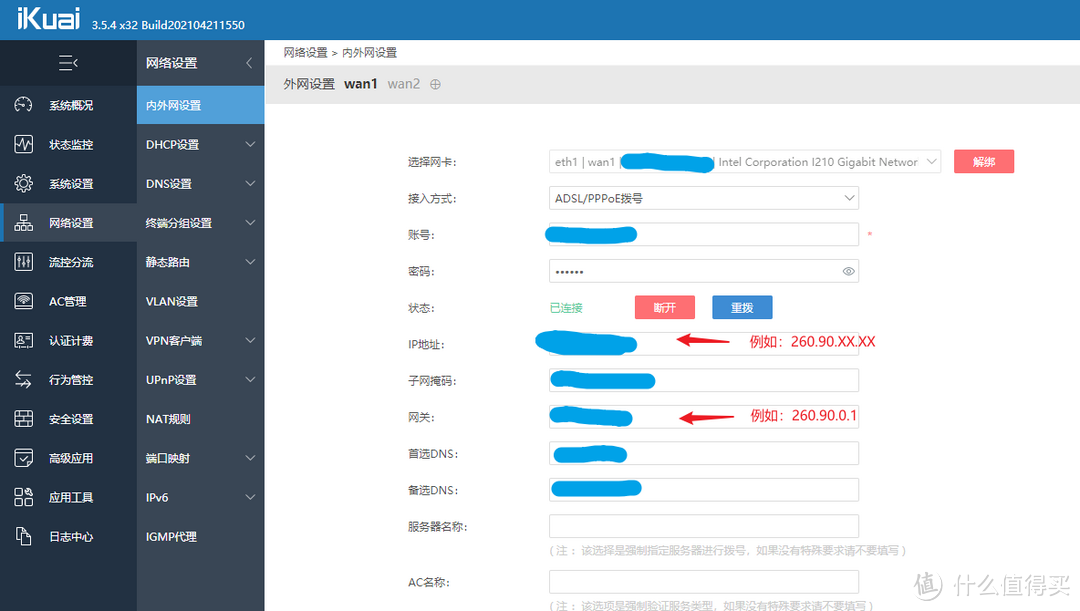
查看WAN口获取到的地址
多次点击重拨按钮,每次重拨完查看一下有没有获取到和之前不同网段的ip地址和网关,例如ip地址: 260.85.XX.XX 网关地址: 260.85.0.1 。
我的理解中,最多能同时进行多少次拨号,取决于你那边最多能有几个不同的网关。如果两个WAN口获取到的IP地址是同一个网段的,也是不能叠加的。而实际可以叠加出多少的速度也取决于运营商,我这有3个不同网段,但即使都拨号,也只能跑到两条线路的速度。
更换光猫(体验人士,此项非必要)
获取所有需要的信息,包括光猫类型、上网账号密码、认证密钥等等
实操开始
一、光猫部分改桥接
首先找到光猫底部的标签,查看光猫的管理地址。我旧光猫的管理地址为 192.168.1.1 。

光猫管理地址
拿到地址后将电脑网卡的ip地址改到和光猫同一网段下。
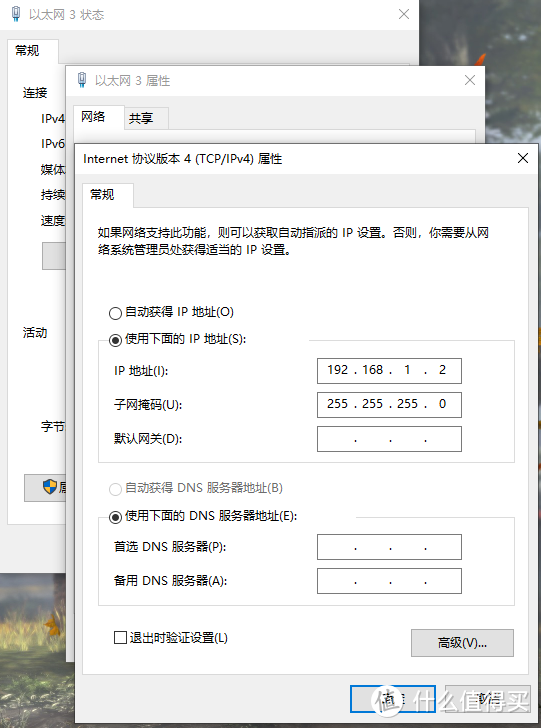
修改电脑的ip地址
接下来就需要获取光猫的超级管理员账号和密码。这个就因人而异了,有些就可以用度娘搜出来的直接登录,但我的光猫不行,管理密码被移动修改过,于是我只能通过小黄鱼想办法拿到了。
这是我光猫的管理界面
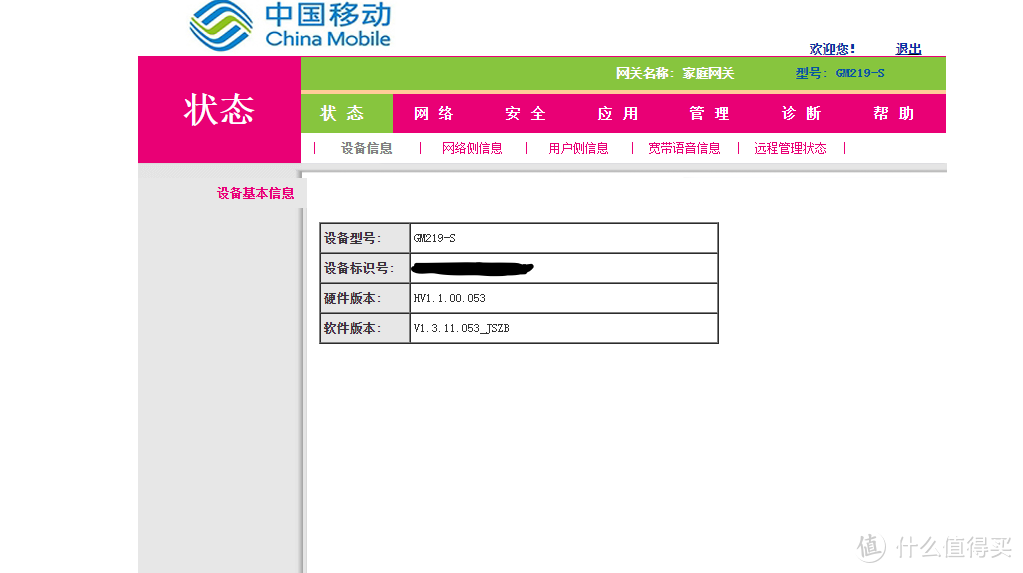
光猫管理界面
对于修改桥接模式,只需要如下这步骤(前提是你得知道拨号的账号和密码)
找到 网络——宽带设置——连接名称——选择internet那一项,然后将里面的模式,从Route(路由模式)改为Bridge(桥接模式)。此外还可以在这里开启ipv6选项,其他选项都不用动,保存——关闭页面 就可以了。修改完后,光猫就不负责拨号了,只负责将光电转换功能了;此时想要上网,就需要到路由器内设置PPPOE拨号了。
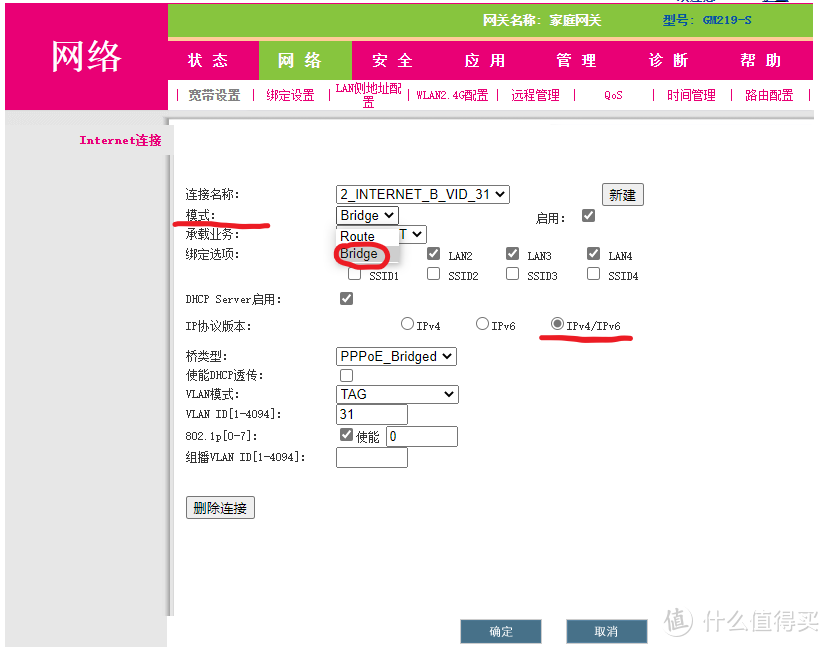
修改桥接
如果想知道自己宽带的账号密码,可以看看这一步(不一定适用于所有人)
还是在刚刚那个页面,在连接名称中选择OTHER选项,也可能叫IPTV选项。
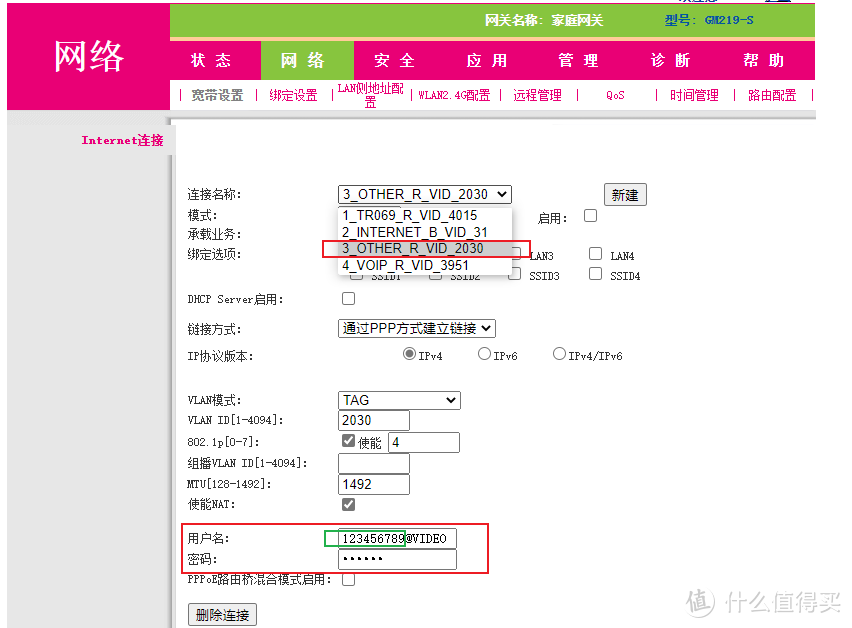
选择OTHER选项
在这个页面中,最下方的用户名和密码就是你拨号上网的宽带的账号密码。对于我的光猫,用户名是一串数字+@VIDEO,在@号前面的就是宽带账户,一般为手机号。下面的密码是黑点,无法查看到具体内容,这时就需要一点骚操作了。
我们在这个页面按F12调出网页调试助手
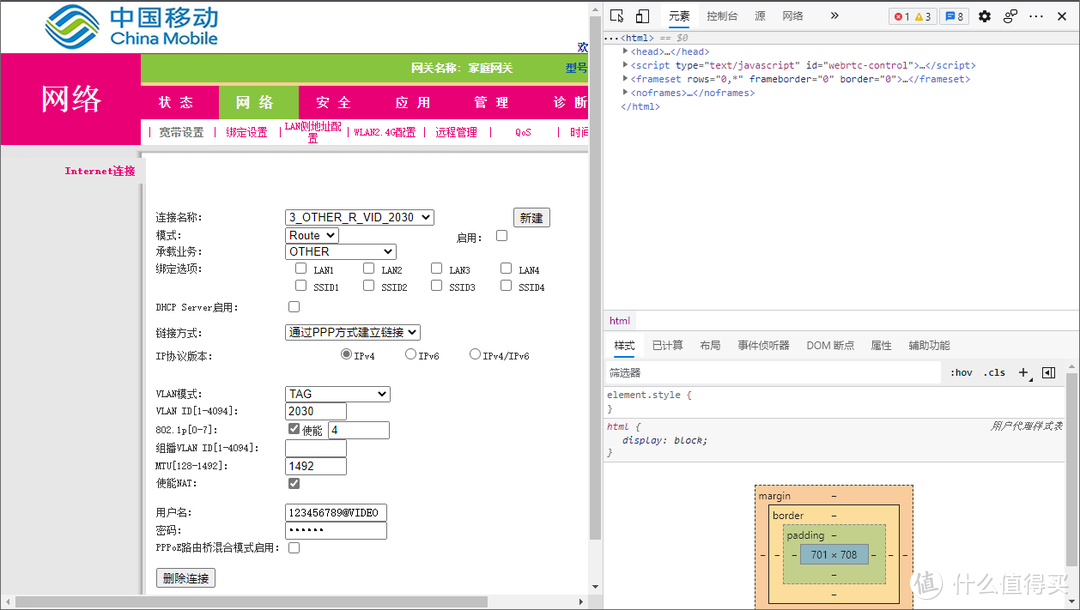
调出网页调试助手
接下来在右边的调试助手中按ctrl+f,调出搜索框,在搜索框中输入password
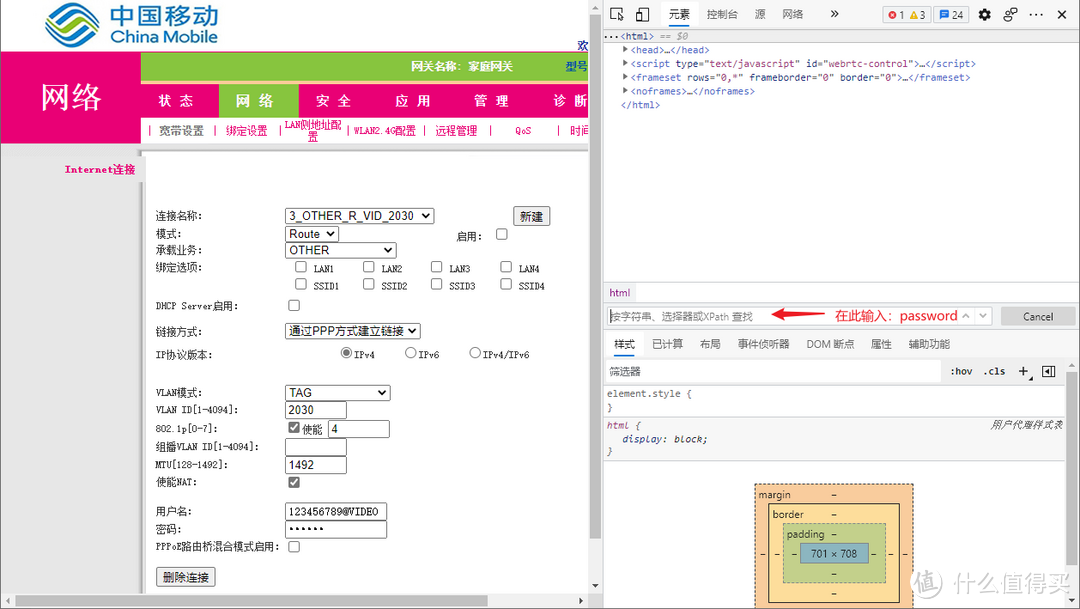
调出搜索框
然后在搜出的结果中,用鼠标点击搜索框右边的上下按键,查找我们需要的那一行代码,此时可以通过查看左边页面的变化来判断当前搜索结果是不是我们所需要的。当左边网页密码框变为蓝色,说明这一行代码就是我们要找的。
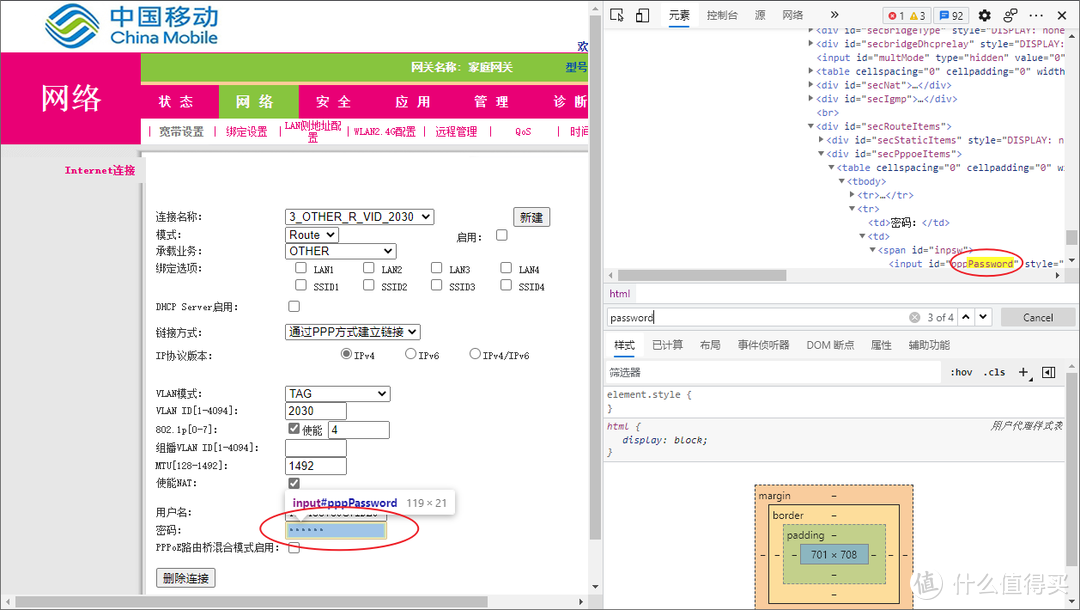
查找对应代码
找到这行代码后,按住右边网页的滚动条,向右滑动,找到type字样,将type=后面的password改为text,改完按下回车键。之前不可见的黑点密码,现在变成了明文,这就是拨号宽带的密码。
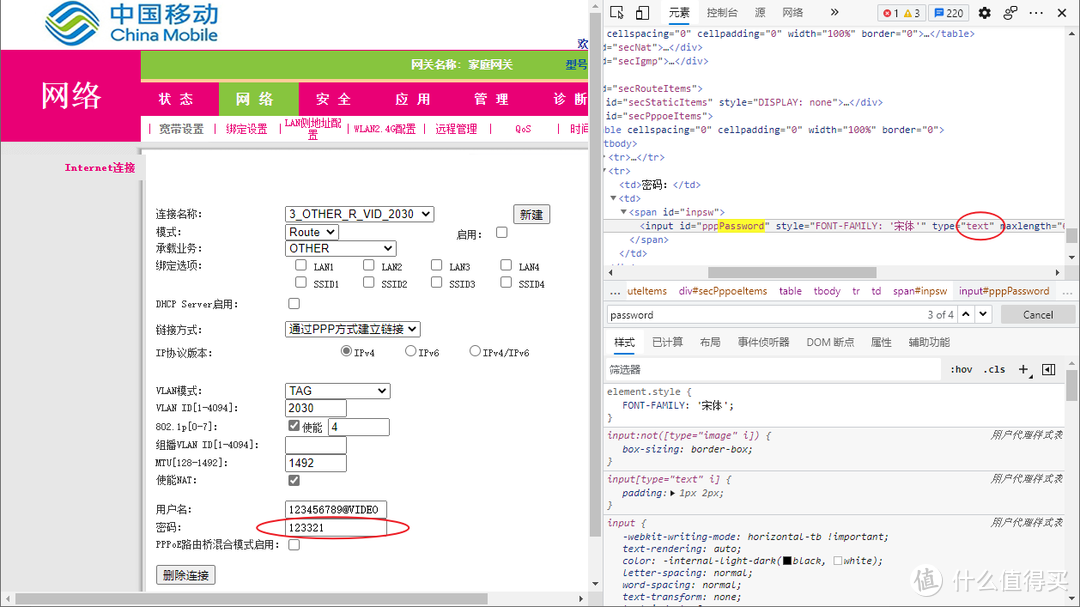
修改type类型
对于想看如何换光猫的,请挪步到文章后半部分。
二、路由器设置(双线双拨)
网络拓补图如下。两条网线将路由器和光猫连接,全部作为拨号线路,路由器和交换机通过一条网线连接提供服务。
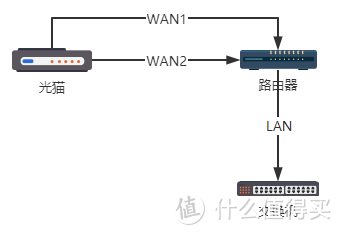
网络拓补图
由于是双线双拨,所以要求路由器至少提供3个网口。接下来就是ikuai的设置了。
在ikuai中建立一个WAN口,选择PPPOE拨号模式,填入宽带账户密码,点击保存即可。另一个WAN也如此设置。
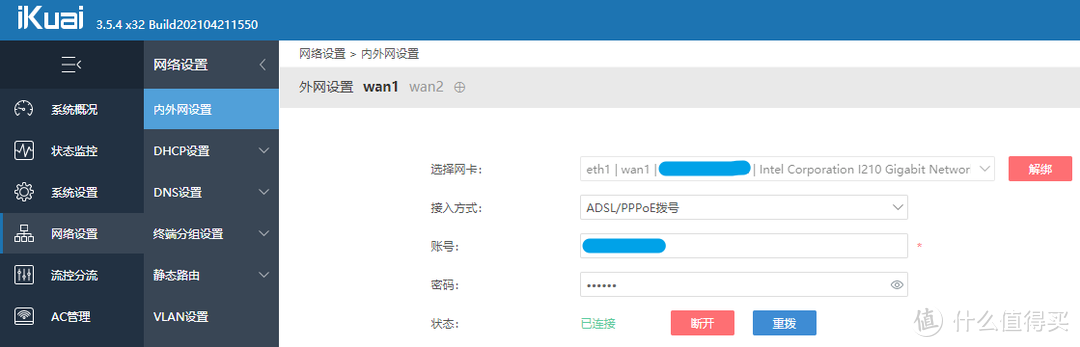
拨号设置
在ikuai的状态监控——线路监控中,查看两个WAN口获取到的ip的情况,如果处于同一网段,就让其中一个WAN重拨,直至两个WAN口获取到的ip不在同一网段。
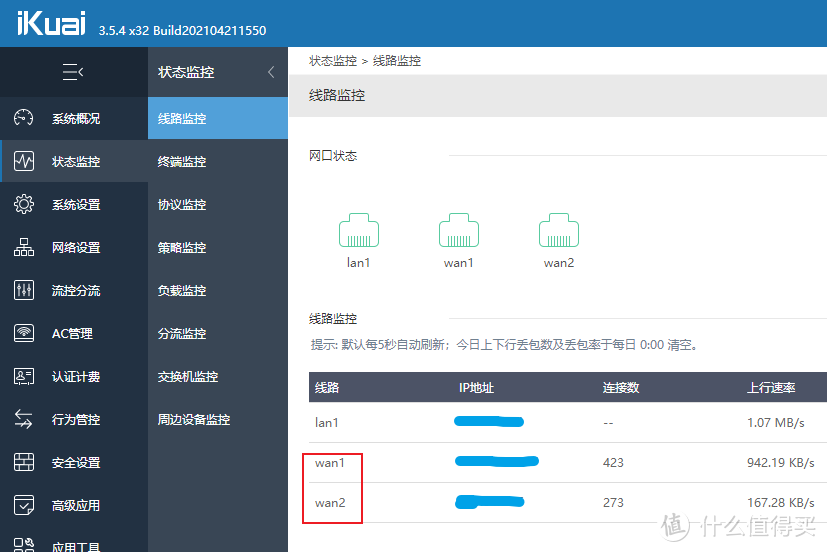
线路监控界面
接下来就要设置分流,目的是让所有流量均匀的从两个WAN口经过。点击流控分流——分流设置——多线负载。

分流界面
点击右上角添加按钮,添加一条分流规则。个人建议:想要最佳稳定性就选择 源IP+目的IP+目的端口,想要最快的速度就选择新建连接数。
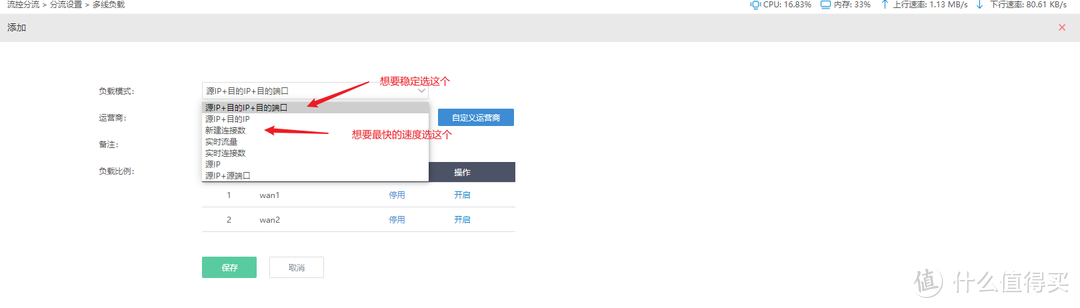
添加分流规则
剩下的两个选项我稍微细说一下。如果你要叠加的宽带是同一家的,例如都是移动的,或者都是电信(联通)的,运行商选项里就选择全部,如果是不同运营商想叠加,就每个运营商但分开设置。例如想要一条电信叠加一条联通,那就在分流规则里添加两条,一条的运营商选择电信,一条选择联通。
接下来就是负载比例,这个取决于你想要叠加的宽带的网速,如果两条宽带网速相同,那负载比例就是1:1。如果一条100M,一条300M,那他们的负载比例就是1:3。
由于我是叠加两条移动100M宽带,所以我就只需要添加一条分流规则,运营商选择了全部,负载比例为1:1。

我个人的设置
选择启用后,分流规则就已经开始生效了。去测一下网速,看看有没有叠加成功吧。我的上传和下载网速都叠加了。
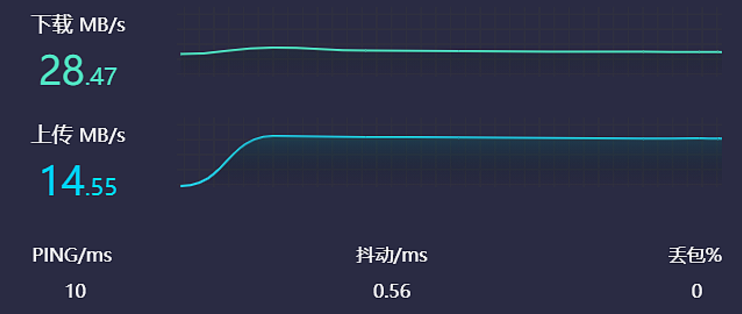
叠加后的网速
如果发现网络不稳定,可以通过协议分流和域名分流两项设置来提高网络稳定性。
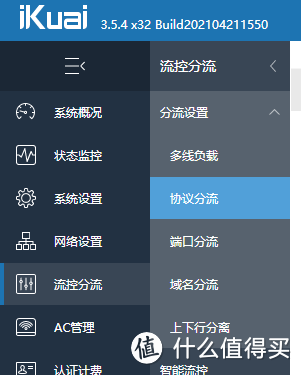
协议分流和域名分流
为了保证家中不需要高网速设备的稳定性,我建议将指定IP段的设备加入到协议分流中。线路选择全部,负载模式选为源ip+目的ip。协议里面可以全部加入,也可以根据情况选择性二点加入,源地址就选你不想要叠加网速的设别的ip或者ip段。

协议分流设置页面
如果叠加网速的设备遇到某些网站打开速度比以前慢,会报错,可以通过域名分流的方式让访问这些网站的流量只从单一的WAN口流出,以此来获得稳定性。我就遇到叠加后,访问百度会报错的问题,设置了域名分流后就正常了。
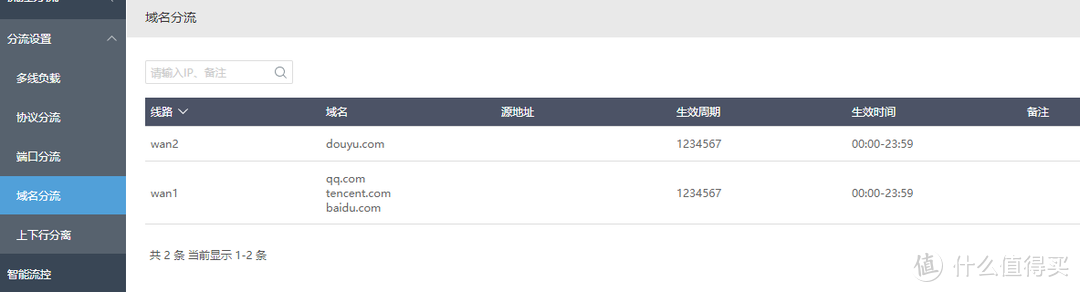
个人设置
至此,只想体验叠加网速的人和萌新就可以散场了。
下面是给有能力愿意折腾的大哥大嫂看的了。看了文章,实操坏了没网上可不要怪我 管教不管埋啊! 家里有领导有父母天天用网的,三思后行啊!
三、光猫更换
对于向我一样百兆网的人,没必要换,但你要是基础就有200M、300M甚至更高网速的人,显然只有一个千兆网口的光猫是发挥不全实力的,因为剩下的百兆网口把你其他线路的网速限的死死的。
1、查看光猫类型
光猫分为GPON和EPON,我的是GPON。这个还是从光猫背面的标签纸查看。

除了GPON和EPON的区别还有一个区别就是网关型(HGU)和桥接型(SFU)。一般带有无线功能的光猫就是网关型。有些设备的标签纸上也会有表明,我的没有写。
2、获取光猫信息
首先要确认光猫的认证方式,我的只要password密码,有的人可能需要loid+password,具体的查看自己的光猫。怎么查看明文密码,请参照我上文的方式操作。
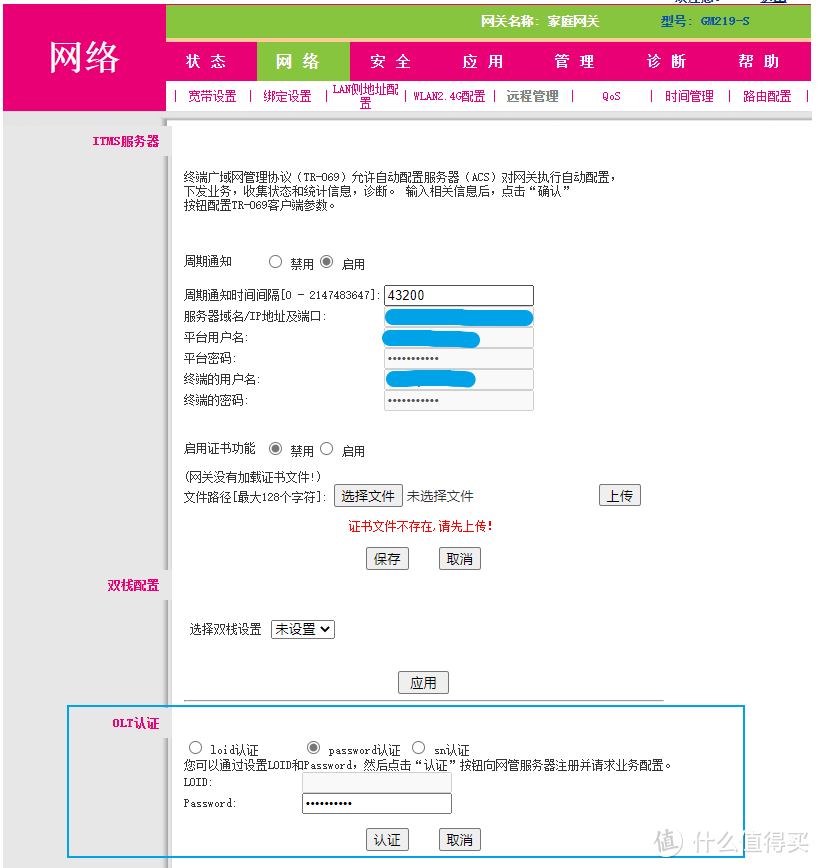
查看光猫认证方式
接下来去查看宽带设置页面中,每个连接选项的VLAN号。重点是除TR069外的那些选项。
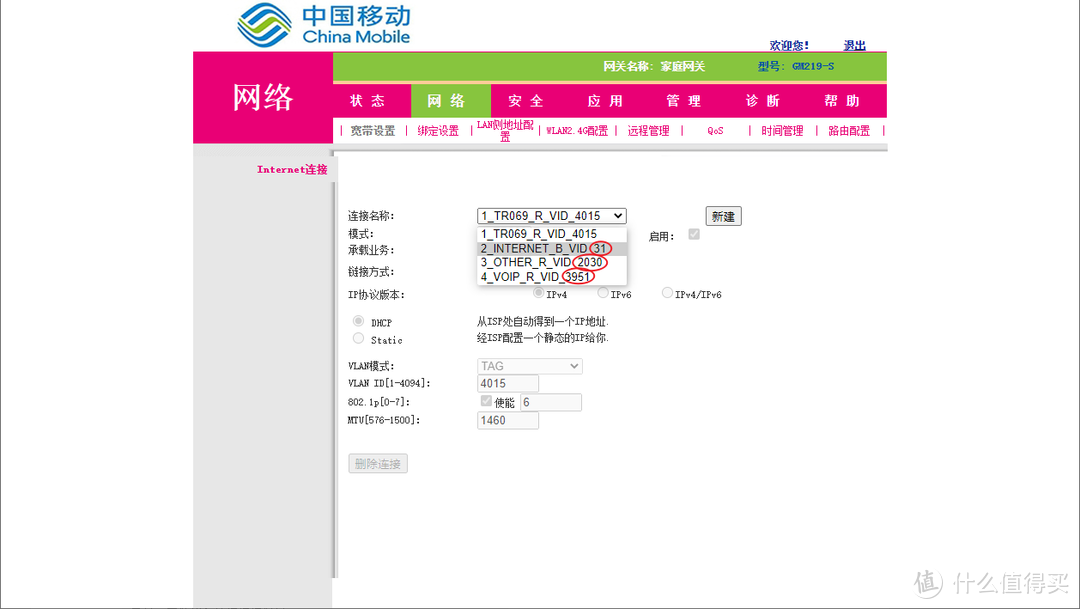
VLAN号查看
有了这些信息,就可以去小黄鱼选购光猫了。为了少花冤枉钱,买前可以询问下卖家,自己所在的区域能不能使用,因为有些光猫是限制区域的。还有一定要问光猫的超级管理员账户和密码,不然配置不了。
为了保险,可以等新光猫到了之后,按照旧光猫的设置全部重新配置好之后再将光猫替换上。有的卖家好像也会提供帮忙配置的服务,不过价格可能就贵了。
拔光纤线时,一定要捏住光纤线的护套去拔,千万不要拎着光纤线缆去拔。除非你特别想见运维人员。
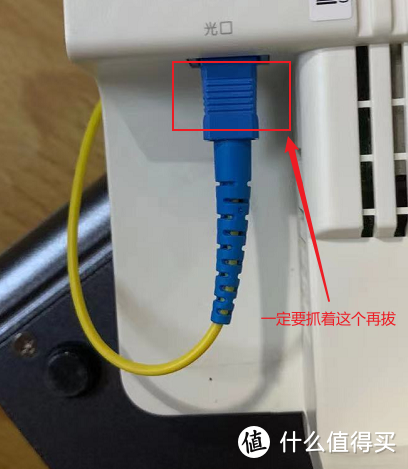
一定要抓着框出来的地方拔
新光猫到手后先恢复一下出厂设置再配置,免得里面没清干净还要一个个去删。
新光猫插上光纤后,查看一下光模块工作正不正常,一般会给出参考值,对照着看一下。但我买的光猫发射功率一栏只显示auto,不显示具体数值,那就只能配置完看能不能上网,以此来判断光猫好不好了。
总结
新光猫带来的速度上的变化不大,可以说是几乎没有,但是最明显的一个改善就是新换的光猫启动速度大大提升。以前旧的光猫断电重启后要隔个好几分钟才能连上网,但新换的光猫只要半分钟左右就启动完成了,真的是太快了。
下面是新旧对比,新换的光猫体积不是一般的大。小机柜都快没地方放了。


新旧对比








